
Yksi iOS:ssä ja tarkemmin iPhonessa käytettävissä olevista vaihtoehdoista on tehdä tai luoda oma Memoji. Applen Memoji saapui muutama vuosi sitten, erityisesti iOS:n 2018-versioon. Apple lisäsi Animoji-nimisen ominaisuuden vuotta aiemmin että se käytti laitteen etukamerajärjestelmää kartoittamaan suosittuja emojihahmoja kasvoillamme ja että nämä jäljittelevät eleitä.
Tämä mahdollisti kasvojen ilmeiden matkimisen tallenteessa reaaliajassa ja sen voi lähettää tekstiviestinä tai jopa jakaa muissa sovelluksissa. Memojin saapuminen mullisti tämäntyyppisen viestin hieman enemmän, koska se sai luoda yksi omistamme piirteillämme tai vastaavilla piirteillä jaettavaksi viesteissä. Eräänlainen itsemme iPhonella luoma sarjakuva, jota voidaan jakaa videopuheluissa, tekstiviesteissä ja jopa sovelluksissa, kuten WhatsApp, kyllä, jälkimmäinen ilman live-liikettä.
Parasta tässä on, että voimme Luo persoonallisuutemme ja mielialaamme sopiva Memoji lähettääksesi sen Viestit tai FaceTime. Nämä voidaan luoda suoraan yhteensopivalla iPhonella tai iPad Prolla, animoidut Memojimme voivat käyttää ääntämme ja toistaa ilmeemme tekstiviestissä.
Kuinka tehdä memoji iPhonessa
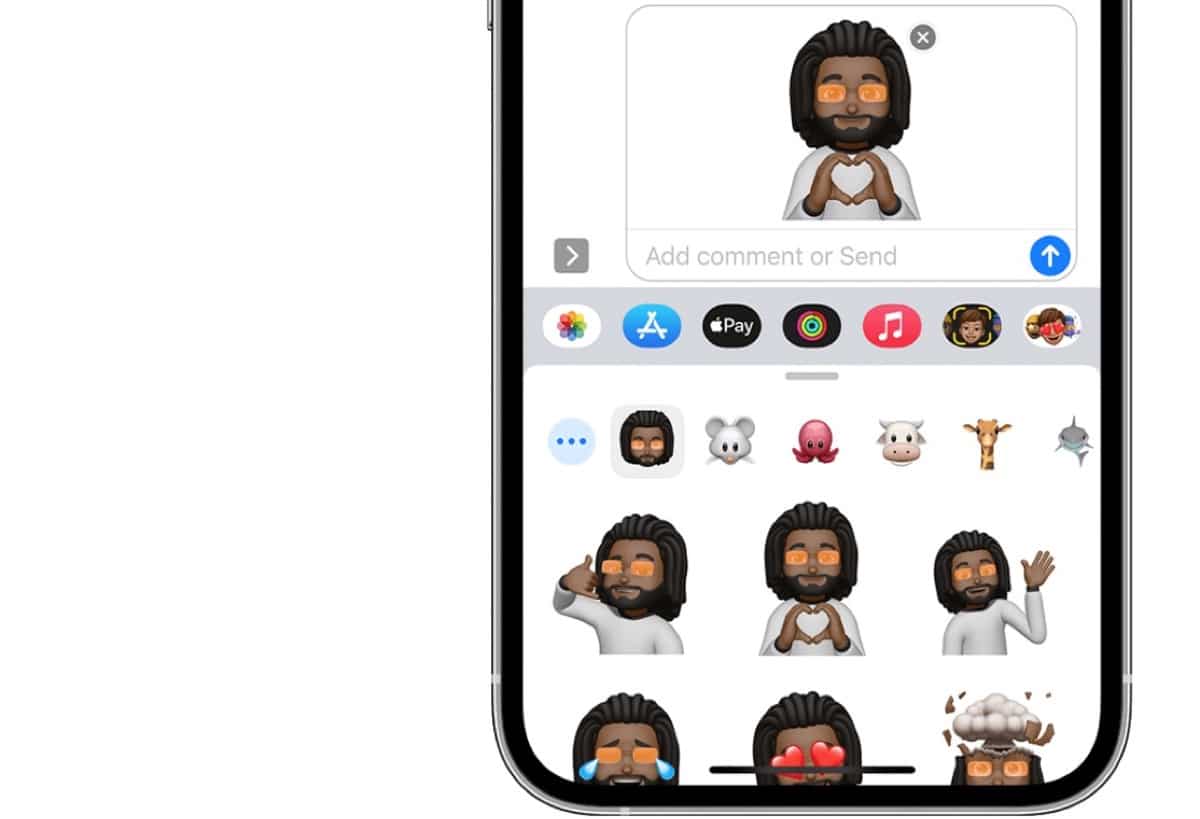
Olen varma, että vanha kunnon joulupukki toi monet teistä uuden iPhonen, jolla voimme heilutella Memojia ja muita asioita. Tässä tapauksessa näemme kuinka voimme tehdä oman Memojimme iPhonessa, mutta tätä voidaan käyttää täydellisesti iPadissa.
Aluksi sanomme, että nämä Memojit on luotava suoraan Viestit-sovelluksesta, joten kyllä tai kyllä, tarvitsemme yhteensopivan iPhonen tai iPadin. Kun se on käsissämme napsauta vaihtoehtoa kirjoittaa tai luoda viesti. Voimme myös käyttää keskustelua, joka on jo auki Viestit-sovelluksessa.
- Napsauta App Store -symbolia, joka näkyy vasemmalla puolella aivan kameran vieressä
- Sitten Memoji-painikkeeseen ilmestyy kasvot keltaisella neliöllä ja sitten liu'utamme oikealle ja painamme New Memojis -painiketta +-symbolilla
- Tästä hetkestä lähtien aloimme jo mukauttaa Memojia ja meillä on tuhansia vaihtoehtoja
- Memojimme pääominaisuudet käyvät läpi ihon sävyn, kampauksen, silmien ja paljon muuta
Tämän luomuksen tekemiseen voimme käyttää kaikkea kekseliäisyyttämme ja itse Apple-sovelluksen tarjoamia työkaluja. Ensimmäinen Memoji, joka ilmestyy, on keltaisen sävyinen, täysin kalju kasvot ja epätodellinen ilme. Tässä mielessä ainoa hyvä asia on, että jos katsomme iPhonea ja teemme kasvoeleitä (työntää kieli ulos, suljemme toisen silmän jne.), näemme kuinka nukke reagoi, vaikka puhumme, se liikuttaa huuliaan.
Aloitamme ihon sävystä, sitten siirrymme kampaukseen, jonka voimme valita lisäänkö minut vai ei, sitten siirrymme kulmakarvoihin, joissa värisävyä voidaan muuttaa ja sen jälkeen silmät, pään muoto , nenä, suu, korvat, kasvojen hiukset, lasit, päähineet, kuten hatut, lippalakit ja jopa vaatteet, joita Memojimme käyttää. Tässä meidän täytyy päästää mielikuvituksemme valloilleen ja voimme luoda meiltä näyttävästä hahmosta hahmoksi, jota on yksinkertaisesti käytetty lähettämiimme viesteihin.
Kuinka luoda Memoji-tarroja
Muistioiden lisäksi käytettäväksi myös suoraan tekstiviesteissä voimme luoda tarroja memojistamme. Tämä tekee niistä automaattisesti tarrapaketteja, jotka tallennetaan näppäimistölle ja joita voidaan käyttää suoraan lähettämiseen Viestit-sovelluksessa, Mailissa ja joissakin kolmannen osapuolen sovelluksissa, kuten WhatsApp.
Ilmeisesti ennen tarramme luomista meidän on luotava Memoji, Voimme jopa luoda suoraan eksklusiivisen Memojin tarroille, tämä riippuu jokaisesta käyttäjästä ja siitä, mitä he haluavat luoda. Katsotaanpa nyt kuinka luoda tarra memojista:
- Ensimmäinen asia on saada Memoji ja sitten avaamme näppäimistön Viestit-sovelluksessa ja napsautamme Memoji-tarroja (useita Memoji-kuvia ilmestyy yhdessä)
- Valitsemme lähetettävän tarran ja napsautamme sitä ja lähetysnuolta
- Valmis
Näitä Memojit voidaan muokata milloin tahansa niin yksinkertaisesti viestisovelluksesta napsauttamalla Memojia tarrana käytämme kolmea pistettä, jotka näkyvät vasemmalla muokataksesi Memojia. Tarjotut vaihtoehdot ovat uudet Memojit, muokkaa, kopioi ja poista samat. Kun toiminto on suoritettu, painamme vain OK ja se on siinä.
Lähetä Memoji-tarroja WhatsAppissa
Nyt kun olemme luoneet Memojit tarran muodossa, voimme siirtyä suoraan WhatsApp-sovellukseen ja jakaa ne kenen tahansa kanssa. Tämä vaihtoehto tehdään yksinkertaisella tavalla ja se on yksinkertaisesti pakollinen ovat luoneet tarran aiemmin.
Lähettääksemme Memojimme meidän on napsautettava Emoji-kuvaketta, joka näkyy iPhonen näppäimistön alareunassa, vieritä oikealle ja napsauta kolmea näkyviin tulevaa pistettä. Täällä voimme valita erilaisten aiemmin luotujen tarrojen välillä tätä varten siirrymme ylöspäin pyyhkäisemällä sormella ja kaikki tallentamamme tarrat tulevat näkyviin.
Aiemmin iOS:n vanhemmilla versioilla piti ottaa kuvakaappaus, ja se oli hankalampaa, mutta Nykyään Memoji-tarran lähettäminen on paljon helpompaa ja nopeampaa suoraan iPhonesta WhatsAppissa, Telegram-sovelluksessa ja muissa.
Animoitujen muistioiden käyttäminen Viesteissä tai FaceTimessa
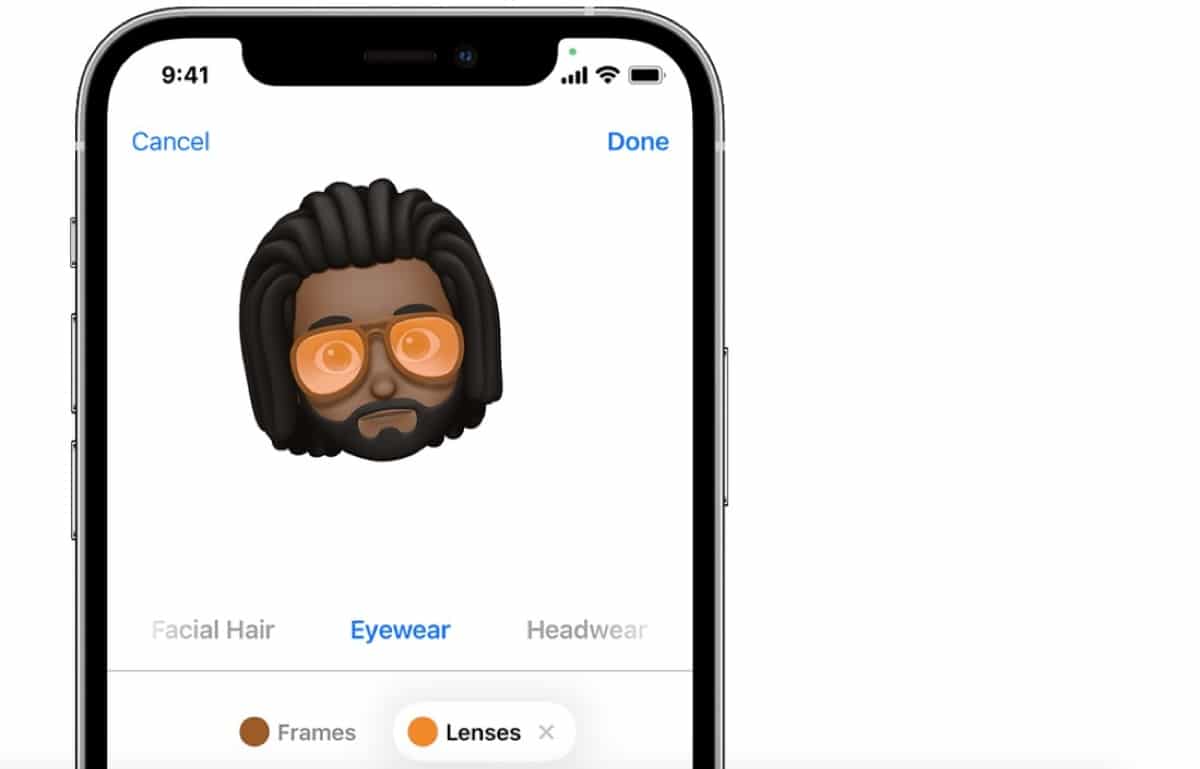
Toisaalta meillä on myös mahdollisuus lähettää animoituja muistioita Viestit- tai FaceTime-sovelluksella. Mitä tämä tekee, on lähettää eräänlainen video personoidulla Memojillamme tai Apple Memojilla, yksisarviset, pennut jne. Ainoa asia, joka meidän on tehtävä, on yhteensopiva laite, joka vaihtelee iPhone X:stä nykyiseen iPhone 13 -malliin ja 11 tuuman iPad Prosta nykyiseen iPad Prohon.
Avaamme viestisovelluksen ja napsautamme Luo uusi viesti tai suoraan olemassa oleva keskustelu, sitten meidän on tehtävä kosketa Memoji-painiketta kasvot, joissa on keltainen neliö ja liu'utamme valitaksesi Memojin.
Kun se on valittu, lopetamme tallennuksen koskettamalla Tallenna-painiketta, joka näkyy punaisella pisteellä ja punaisella neliöllä. Voit tallentaa enintään 30 sekuntia videota jaettavaksi. Jos haluat käyttää toista Memojia samalla tallennuksella, napauta toista luomaasi Memojia. Luo Memoji-tarra pitämällä Memojia painettuna ja vetämällä se viestiketjuun. Voit poistaa memojin painamalla roskakoripainiketta ja siinä kaikki
Nyt voimme lähettää tämän animoidun Memojin äänellämme ja tekemällä kaikenlaisia kasvoeleitä. Tämä ominaisuus toimii vain Viestit- tai FaceTime-sovelluksessa.
Jotta voimme tehdä saman FaceTime-puhelussa, meidän on tehtävä avaa saapuva FaceTime-puhelu suoraan, napsauta tehostepainiketta, joka näkyy eräänlaisella tähdellä ja valitse Memoji, jota haluamme käyttää. Me voimme Napsauta Sulje-painiketta jatkaaksesi ilman Memojia tai palaa FaceTime-valikkoon.